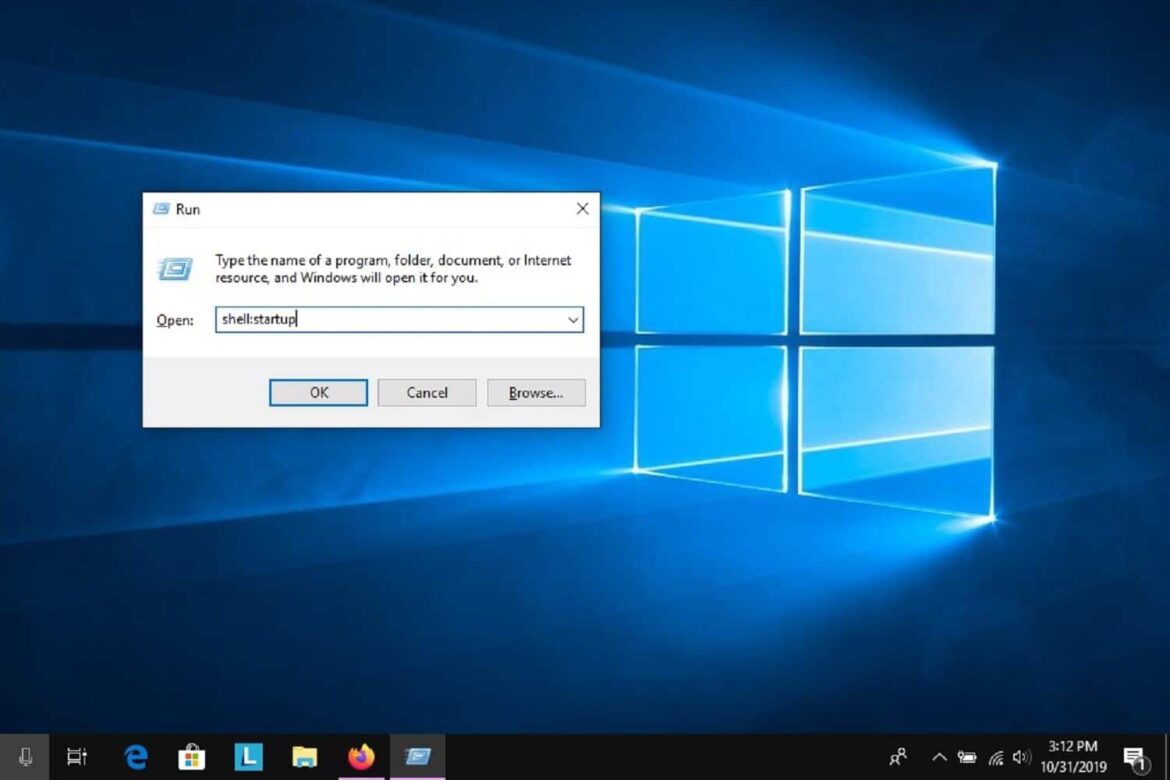401
Chcete-li, aby se při spuštění systému automaticky otevřel libovolný soubor, stačí provést několik kroků. K tomu je nutné soubor integrovat do automatického spuštění.
Automatické otevření souboru při spuštění: Přidání do automatického spuštění Windows
Aby se soubory při spuštění systému otevíraly automaticky, musí být integrovány do automatického spouštění.
- V levém dolním rohu klikněte na „tlačítko Start“ nebo „symbol Windows“.
- Nyní klikněte na „Všechny programy“.
- V přehledu programů vyhledejte složku „Automatické spuštění“. Klikněte na ni pravým tlačítkem myši a poté na „Otevřít“.
- Nyní se nacházíte ve složce Autostart. Všechny zástupce, které se zde nacházejí, se spustí automaticky při startu Windows. Chcete-li přidat zástupce, klikněte pravým tlačítkem myši na požadovaný soubor a vyberte „Vytvořit zástupce“.
- Nyní přetáhněte tuto zástupnou ikonu do složky Autostart. Klikněte pravým tlačítkem myši na soubor a poté na „Vyjmout“. Vložte tento soubor do složky Autostart kliknutím pravým tlačítkem myši a výběrem „Vložit“.
- Chcete-li automatické spuštění souboru znovu odstranit, odstraňte zástupce ze složky Autostart.
Složka Autostart v různých verzích Windows
Zde jsou typická umístění složky Autostart v různých verzích Windows, zejména pro Windows 10 a Windows 11:
- Složka Autostart specifická pro uživatele (pro aktuálně přihlášeného uživatele): Přístupná také pomocí příkazu Spustit:C:UsersBenutzernameAppDataRoamingMicrosoftWindowsStart MenuProgramsStartup nebo shell:startup
- Veřejná složka automatického spuštění (pro všechny uživatele): Přístupná pomocí příkazu Spustit: C:ProgramDataMicrosoftWindowsStart MenuProgramsStartup nebo shell:common startup
- Jak otevřít složku automatického spuštění: Stiskněte klávesovou zkratku Windows + R, aby se otevřelo okno Spustit. Pro složku automatického spuštění konkrétního uživatele zadejte: shell:startup a pro složku automatického spuštění všech uživatelů: shell:common startup.
- Složka je ve výchozím nastavení skrytá. Chcete-li ji zobrazit, musíte v Průzkumníku souborů v části „Zobrazení“ aktivovat možnost „Zobrazit skryté soubory, složky a jednotky“.
- Do složky Autostart by měly být umístěny pouze zástupce programů, nikoli samotné programové soubory.
- Kromě toho existují položky automatického spuštění také v registru Windows, a to jak pro aktuálního uživatele (HKEY_CURRENT_USERSOFTWAREMicrosoftWindowsCurrentVersionRun), tak pro všechny uživatele (HKEY_LOCAL_MACHINESOFTWAREMicrosoftWindowsCurrentVersionRun).
- Tyto požadavky a cesty platí zejména pro Windows 10 a Windows 11. Starší verze Windows (například Windows 7 nebo XP) měly složku Autostart dříve přímo v nabídce Start pod položkou „Všechny programy“ ☻ „Autostart“, cesta však byla podobná.
Tipy pro řešení problémů, pokud se soubor nespustí podle očekávání
Následující kroky pomohou ve většině případů, kdy se soubor nebo program při spuštění systému neotevře automaticky podle očekávání.
- Umístěte zástupce správně do složky Autostart: Vytvořte zástupce souboru a uložte jej do složky Autostart. Otevřete složku Autostart, např. pomocí „klávesy Windows + R“ a příkazu „shell:startup“. Vložte tam zástupce. Pokud se soubor nespustí, zkontrolujte, zda je zástupce správný a funkční.
- Zkontrolujte automatické spuštění v Správci úloh: Otevřete Správce úloh (např. pomocí „CTRL + SHIFT + ESC“) a přejděte na kartu „Automatické spuštění“. Ujistěte se, že je tam program nebo soubor aktivován. Pokud je deaktivován, aktivujte jej a restartujte počítač.
- Zkontrolujte chybějící nebo nesprávné cesty: Pokud se Windows při spuštění pokusí otevřít soubor, který neexistuje nebo je nesprávně propojen, dojde k chybě. Zkontrolujte cestu v zástupci nebo v automatickém spuštění. V případě potřeby odstraňte chybné položky pomocí nástrojů, jako je „Autoruns“ od společnosti Microsoft.
- Oprava složky Autostart a problémů s Průzkumníkem: Ujistěte se, že složka Autostart nebyla smazána nebo poškozena. Pokud se složka Autostart nezobrazuje, může pomoci restartovat Průzkumník souborů nebo složku znovu vytvořit (výchozí cesta: „C:Users
AppDataRoamingMicrosoftWindowsStart MenuProgramsStartup“).
- Speciálně pro Excel: Soubory ve složce „XLStart“ se automaticky otevírají při spuštění aplikace Excel. Ujistěte se, že v nabídce možností Excelu v části „Upřesnit“ je správně nastavena nebo deaktivována možnost „Při spuštění otevřít všechny soubory v:“. Neplatné soubory nebo soubory uložené na pomalém síťovém disku mohou spuštění zpozdit nebo zabránit.
- Odebrat nebo přidat programy z automatického spuštění: Pokud nelze položky automatického spuštění odstranit nebo přidat, zkontrolujte přístupová práva a zda chyba nebyla způsobena poslední aktualizací. Pomůže také restartování počítače nebo ruční zkopírování odkazů na programy do složky automatického spuštění.